Содержание
- 2. Шаги обучения модерации
- 3. OZON.ru – на данный момент это большая площадка маркетплейс. Каждый день сюда заходят новые селлеры (продавец),
- 4. Шаг 1 Для входа в модерацию будет использоваться логин от Ozon ID –https://id.ozon.ru Это авторизация на
- 5. 2. Если вы не залогинены на ozon.ru, то при открытии https://moderation.ozon.ru/ вас перебросит на страницу авторизации
- 6. После авторизации в Ozon ID вы увидите окно «Помогите нам связать аккаунты» Так как вы новый
- 7. 1. Перед работой изучите правила и инструкции. 2. Пройдите тестирование (2 теста из презентации. Ссылки на
- 8. По каким правилам нужно модерировать
- 9. Глоссарий терминов Карточка товара Атрибут Резолюция - это структурированный набор данных о товаре. - это описательные
- 10. Глоссарий терминов Горячие клавиши и где их используем - Ctrl+C (копировать), Ctrl+V (вставить) Сtrl+f диалоговое окно
- 11. Общие правила модерации - Внимательно читайте инструкции и правила! - Проверяйте в карточке товара только те
- 12. Вводная инструкция для модераторов https://docs.ozon.ru/moderation/instruktsiya-vvodnaya-dlya-moderatorov Ознакомьтесь с ней обязательно и в первую очередь! В этой инструкции
- 13. Работа в программе
- 14. Руководство по программе модерации https://moderation.ozon.ru/moderation – это подробная инструкция о том, как: - Работать в программе;
- 15. На видео наглядно показано как работать в программе https://moderation.ozon.ru/moderation
- 16. Инструкции Прежде чем приступить к работе, изучите инструкции. Для каждого направления товаров прописаны свои инструкции. В
- 17. Пройдите тест "Основы модерации" по ссылке: https://docs.google.com/forms/d/14n5hfX2NqwR9RPDtH152iZ-DgBuhdC5si8ogZ26YXTQ/edit?usp=sharing
- 18. Материалы, которые помогут работать быстро и без ошибок
- 19. FAQ Это сборник популярных вопросов и ответов на них + информация по разрешенным селлерам. Ссылка на
- 20. Справочник типов Это подсказка как определить верный тип. В данном разделе указаны типы, пояснение к типам
- 21. Запрещенные товары к продаже на Озон Ссылка на запрещенные товары: https://docs.ozon.ru/moderation/zapreshchennye-tovary-k-prodayoe-na-sajte-ozon
- 22. Шаблонизатор названий - На некоторые категории товаров подключен шаблонизатор, т.е. название формируется по атрибутам. Например, Тип-Бренд-Серия-
- 23. Шаблонизатор названий Список в шаблонизаторе большой, для быстрого поиска используйте горячие клавиши ctrl+F, появится поисковая строка,
- 24. Пройдите Тест "Полезные материалы, которые помогут работать быстро и без ошибок" по ссылке: https://docs.google.com/forms/d/1zx7PpN1ItGSHjn-ZRmlOi5_BEhA9EsYI2YZkOvwHfhg/edit?usp=sharing
- 25. После того как вы промодерируете товар, будет проведен аудит ваших карточек на корректность отклоненных и принятых
- 26. Посмотри Архив модерации Дополнительные фильтры: - "Аудит" - показывает только проверенные аудитом задания. - Фильтр «Статус»
- 27. Оспаривание решений - Оспаривайте решения аудита, если не согласны с ошибкой (предварительно проверьте в инструкциях, все
- 28. Инструкции по установке расширения "Подсвечивание стоп слова в браузере"
- 29. При модерации подсвечиваются цветом стоп слова, запрещенные товары и бренды исключения. Если видите подсвеченное слово, проверьте
- 30. - Заранее скачайте файл: https://disk.yandex.ru/d/7SqC00bCldwicQ - Скопируйте ссылку: chrome-extension://fgmbnmjmbjenlhbefngfibmjkpbcljaj/popup.html и вставьте ее в URL или щелкните
- 31. Критические ошибки
- 32. 1. ЗАПРЕЩЕННЫЕ ТОВАРЫ: Если в атрибутах: Название, Аннотация (Описание), Главное фото, Дополнительное фото, вы встретите описание
- 33. Пройдите тест по направлению *Ссылку на тест разместят в чате для новых сотрудников
- 34. Добавьте в Telegram рабочие чаты: Чат "Модерация" - задавайте вопросы, если возникли трудности в работе при
- 36. Скачать презентацию
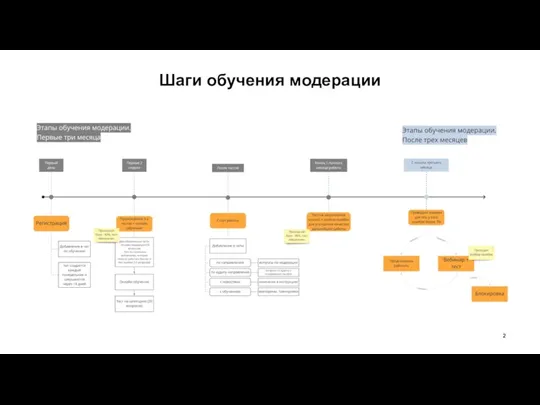
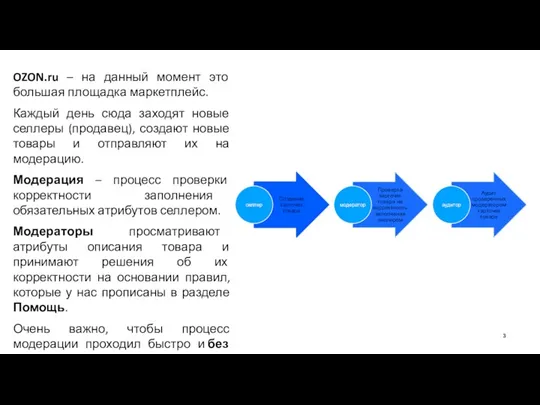
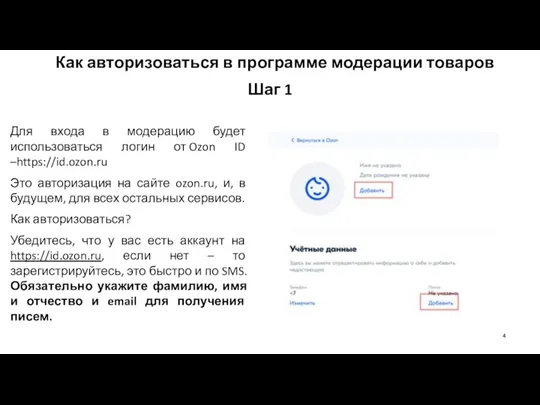
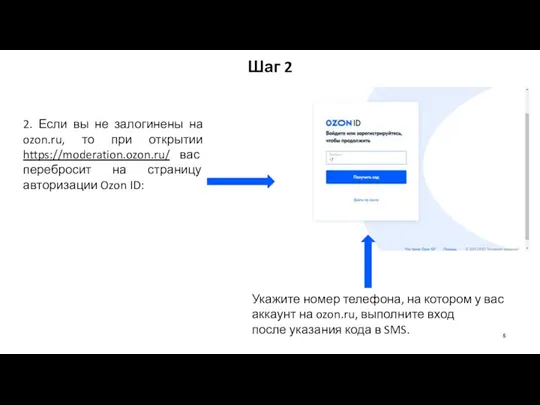
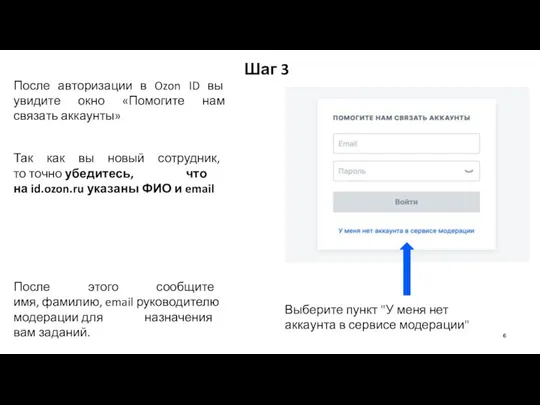












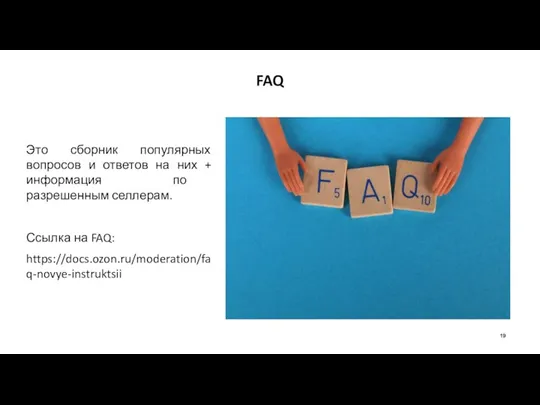

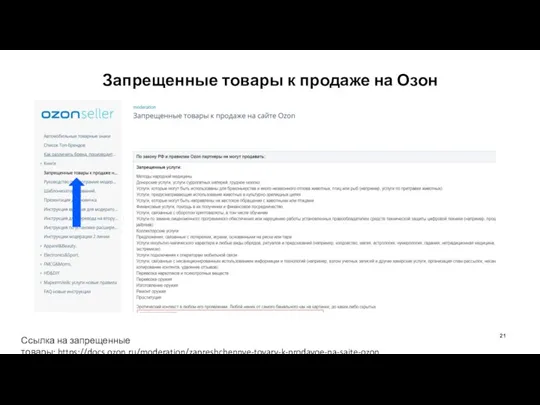
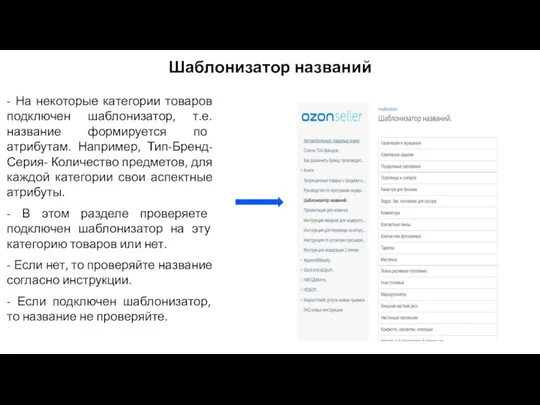
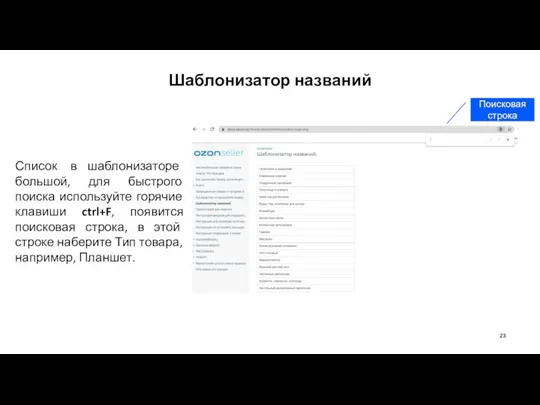


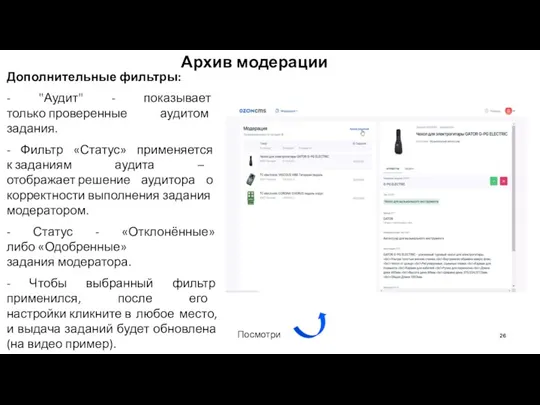
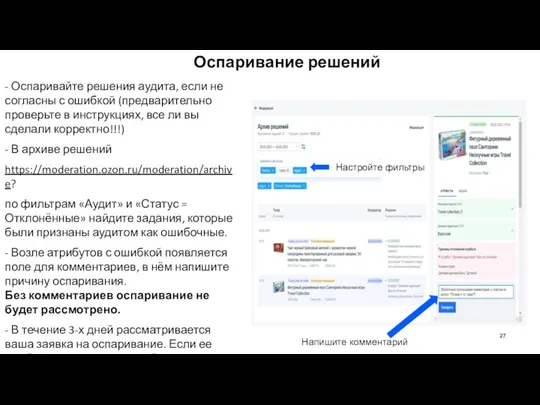

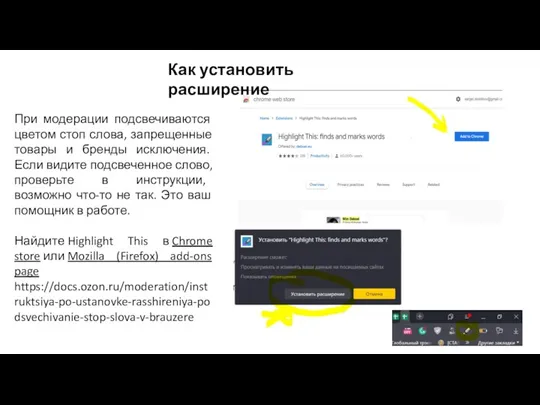
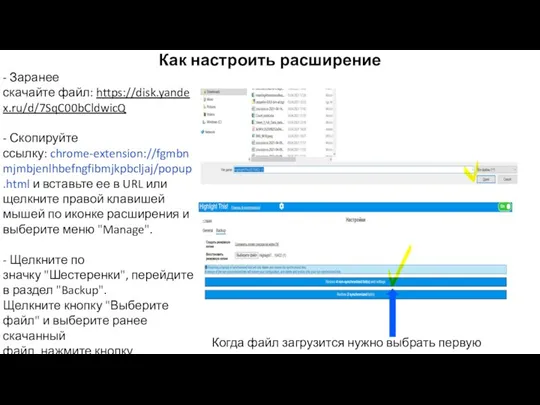




 Рекламное агентство Creature
Рекламное агентство Creature Маркетинговые исследования и разработка технического предложения
Маркетинговые исследования и разработка технического предложения Persona. Как изучать аудиторию
Persona. Как изучать аудиторию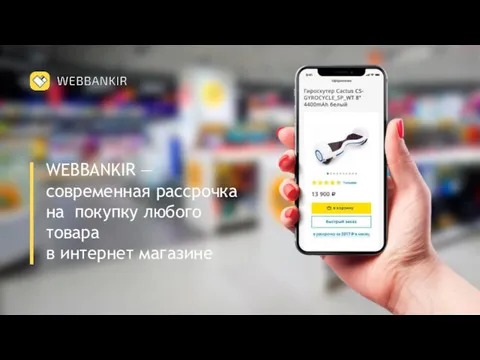 Сотрудничество с интернет магазинами
Сотрудничество с интернет магазинами Междугородная гостиничная сеть Accor
Междугородная гостиничная сеть Accor Абразивный инструмент для обработки металла, дерева, керамических изделий и ремонта автомобилей
Абразивный инструмент для обработки металла, дерева, керамических изделий и ремонта автомобилей Методы экспертной оценки показателей качества. Метод движения по уровням
Методы экспертной оценки показателей качества. Метод движения по уровням Коммуникационные стратегии в сфере бизнеса
Коммуникационные стратегии в сфере бизнеса Динамика клиентов на сопровождении. Отдел сопровождения
Динамика клиентов на сопровождении. Отдел сопровождения Поведенческие факторы. Аналитика. Яндекс / Гугл
Поведенческие факторы. Аналитика. Яндекс / Гугл Методы, алгоритмы и средства применяемые при маркетинговых исследованиях
Методы, алгоритмы и средства применяемые при маркетинговых исследованиях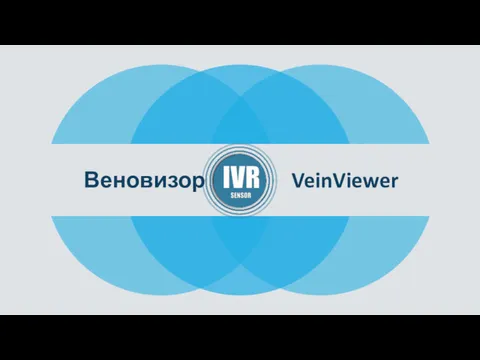 Веновизор VeinViewer
Веновизор VeinViewer Компания Nike
Компания Nike Коммерческое предложение. Coffee Wood - кофейня по продаже кофе с собой
Коммерческое предложение. Coffee Wood - кофейня по продаже кофе с собой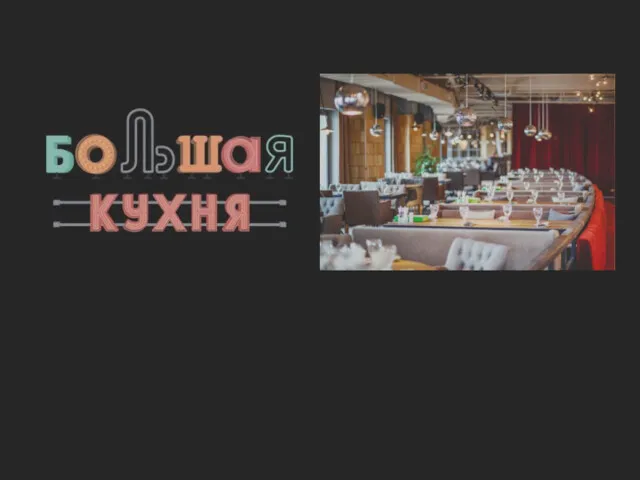 Большая кухня – это рестораны холдинга Food Retail Group
Большая кухня – это рестораны холдинга Food Retail Group Сегментация рынка и позиционирование компании
Сегментация рынка и позиционирование компании Эко-посуда
Эко-посуда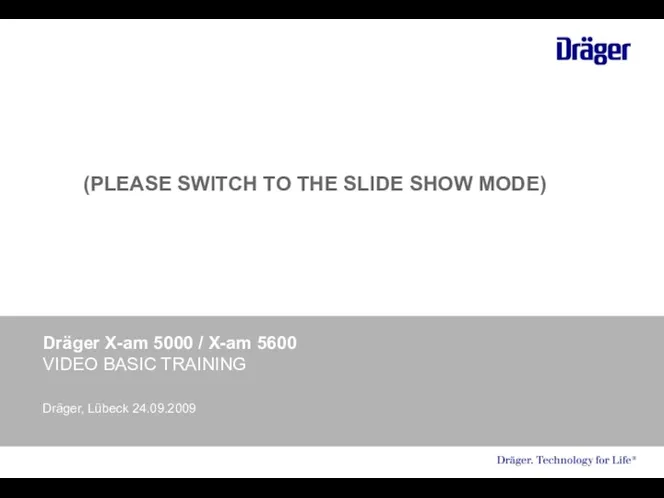 Dräger X-am 5000 / X-am 5600 Video basic training
Dräger X-am 5000 / X-am 5600 Video basic training Условия хранения товаров. Санитарно - гигиенический и требование к санитарно – гигиеническому режиму хранения
Условия хранения товаров. Санитарно - гигиенический и требование к санитарно – гигиеническому режиму хранения Маркетинг в образовательной организации: актуальные проблемы реализации в современных условиях модернизации образования
Маркетинг в образовательной организации: актуальные проблемы реализации в современных условиях модернизации образования Трусики Happy pants для млышей
Трусики Happy pants для млышей Реклама - информация, направленная на привлечение внимания к объекту рекламирования
Реклама - информация, направленная на привлечение внимания к объекту рекламирования Анализ качества хлеба и хлебобулочных изделий реализуемых в магазине №4 потребительской кооперации и в магазине BVS
Анализ качества хлеба и хлебобулочных изделий реализуемых в магазине №4 потребительской кооперации и в магазине BVS Стиральные машины LG Titan 2 0
Стиральные машины LG Titan 2 0 Коммерческое предложение по размещению рекламы в лифтах г. Электросталь, г. Ногинск
Коммерческое предложение по размещению рекламы в лифтах г. Электросталь, г. Ногинск Отель Черный куб
Отель Черный куб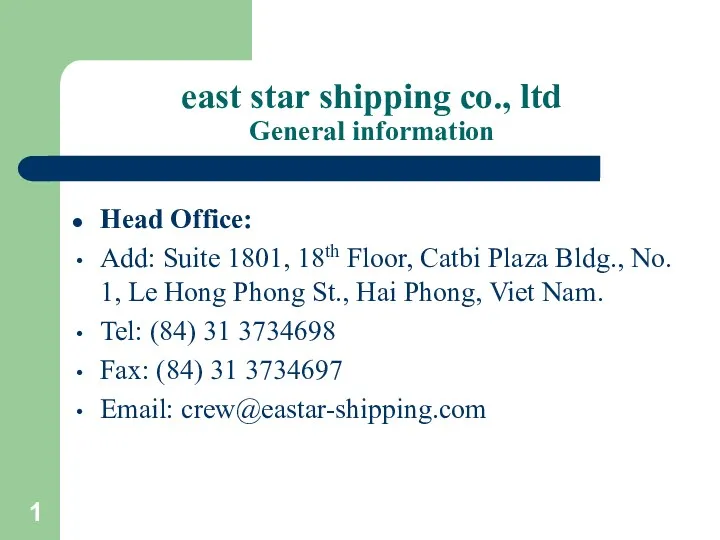 Presentation for east star shipping
Presentation for east star shipping Аквариум. Монтаж и доставка
Аквариум. Монтаж и доставка